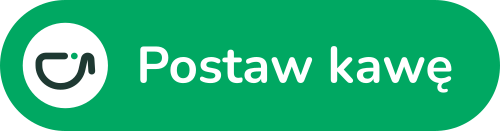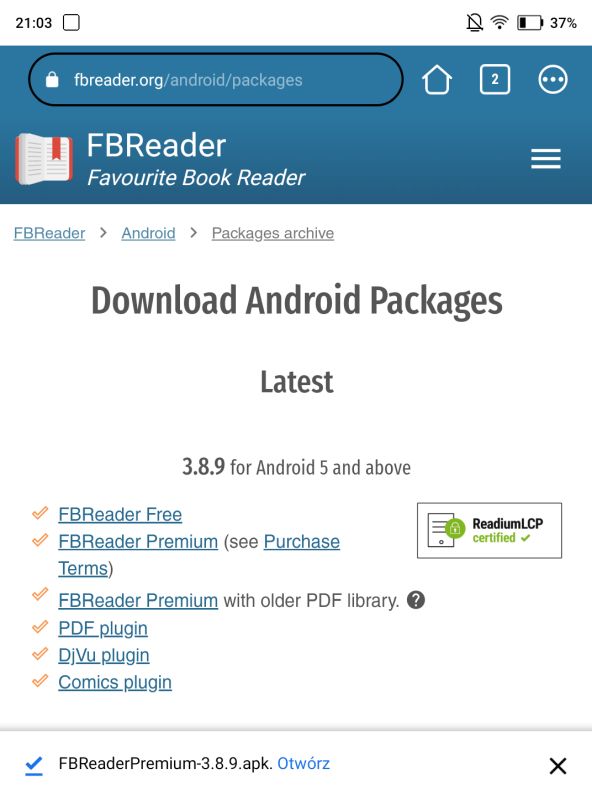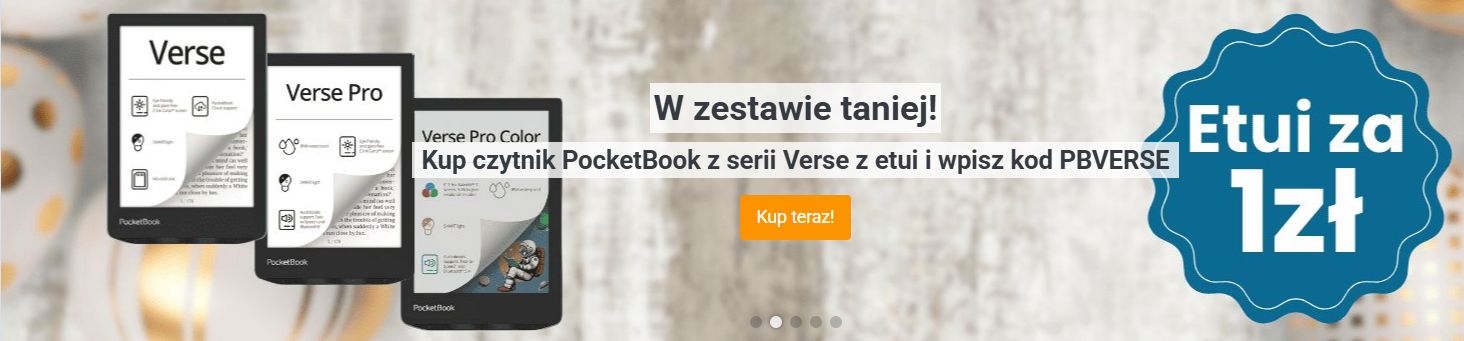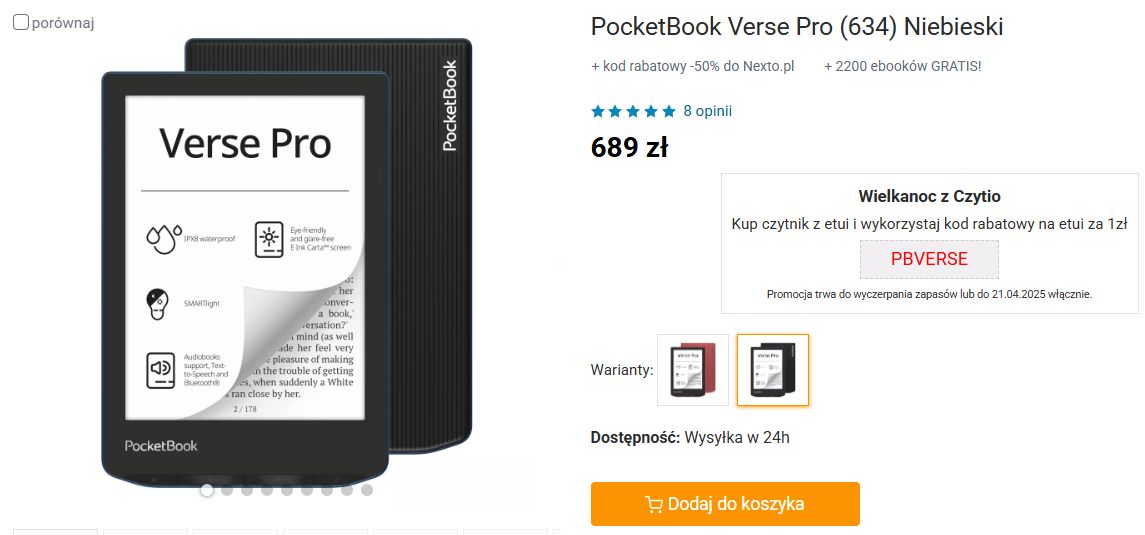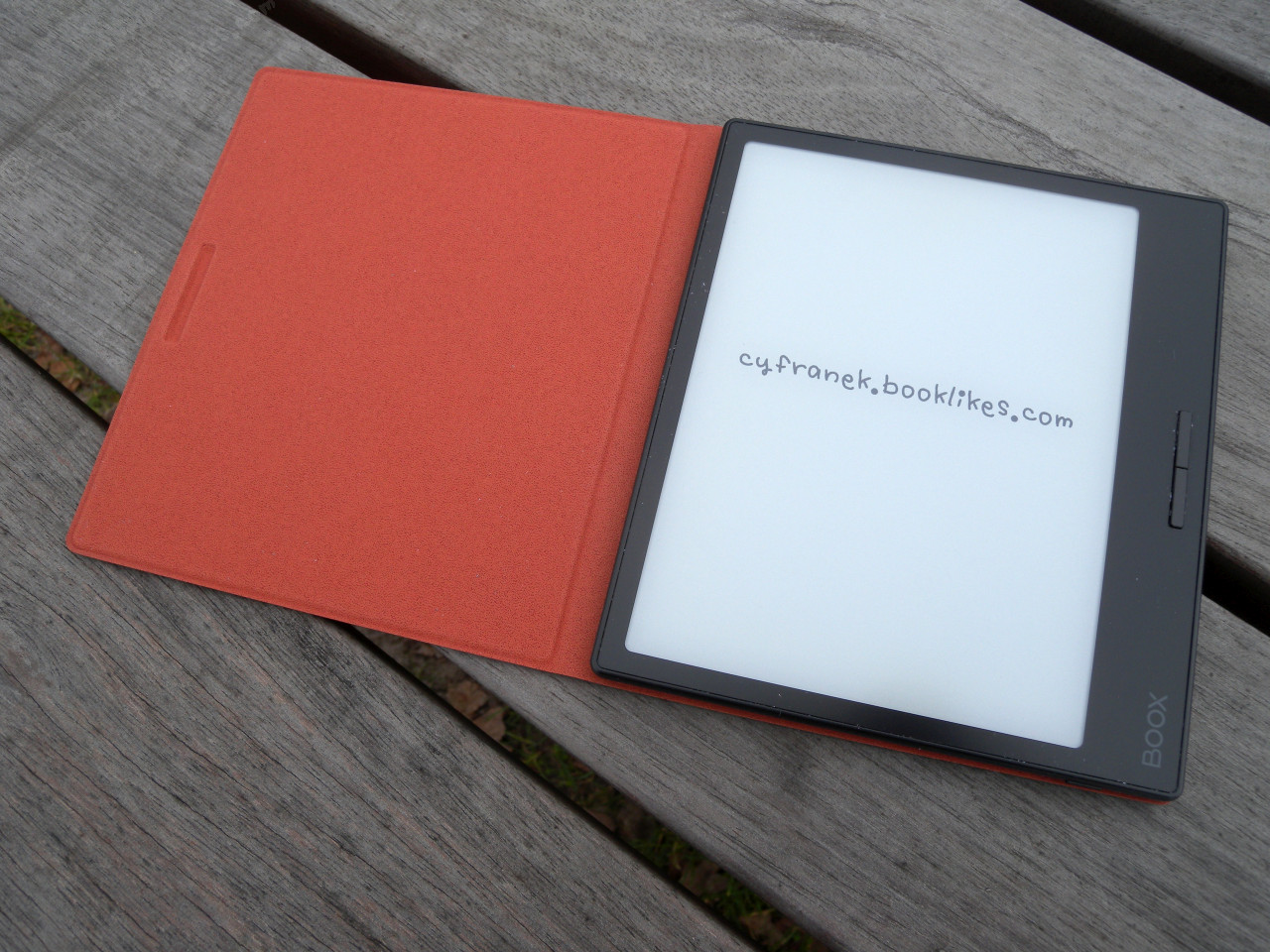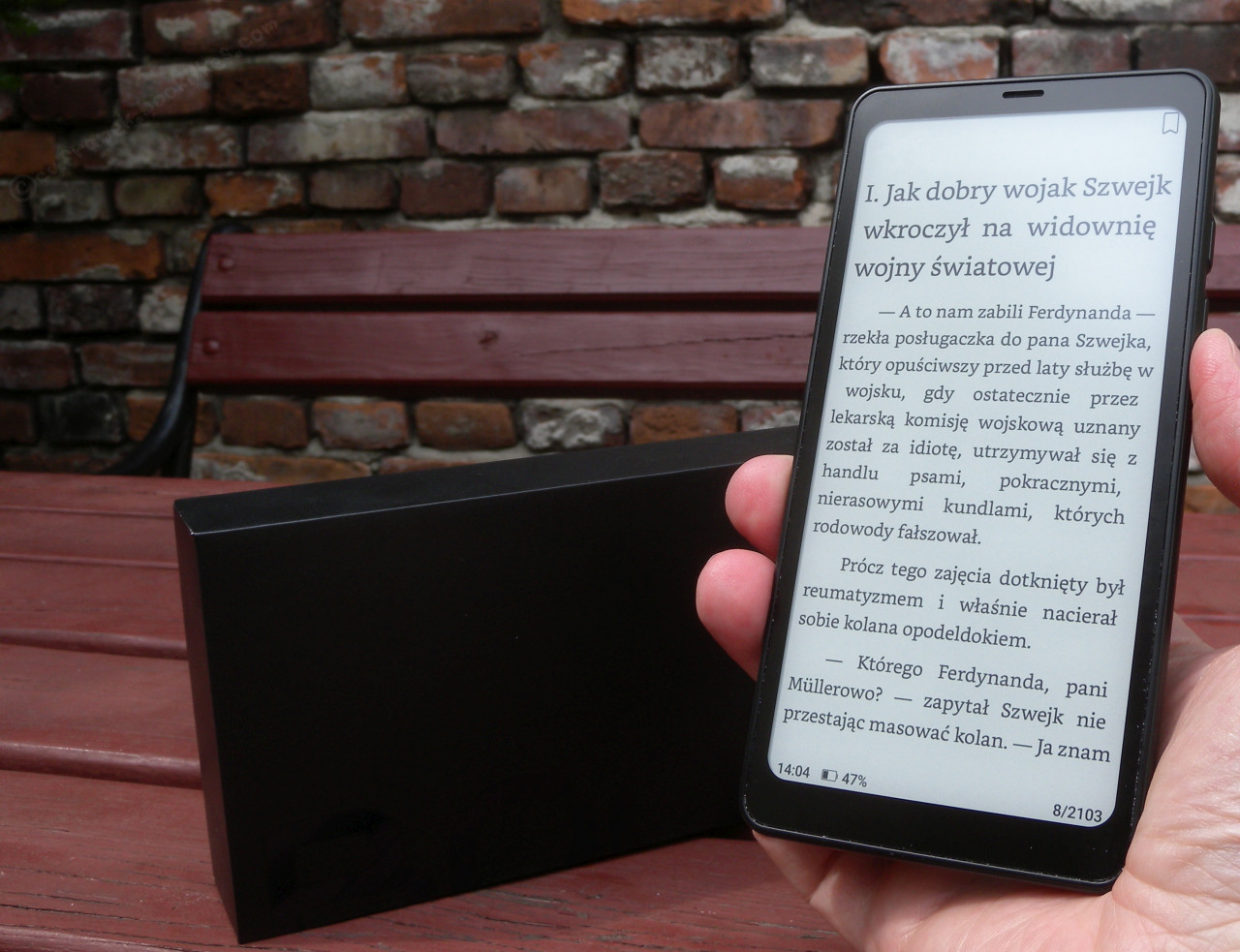Onyx Boox Go 6 to jeden mniejszych i lżejszych czytników na rynku. Nie epatuje najwydajniejszymi komponentami, ale daje możliwość instalowania aplikacji mobilnych pracujących pod kontrolą Androida w wersji 11. Czy takie rozwiązanie sprawdzi się w codziennej praktyce? Sprawdziłem, przez ponad trzy tygodnie korzystając z tego czytnika/tabletu. Zapraszam do lektury recenzji Onyx Boox Go 6.

Onyx Boox Go 6
Onyx Boox Go 6 od strony technicznej
Przy recenzji czytnika Onyx Boox Palma marudziłem, że wydajne komponenty i duża pamięć wewnętrzna niepotrzebnie podnoszą jego cenę. Jakby w odpowiedzi na tego typu opinie, na rynek trafił czytnik bardziej podstawowy, w którym producent zastosował ośmiordzeniowy procesor (2,0 GHz), który współpracuje z 2 GB pamięci operacyjnej. Praktyka codziennego korzystania z Go 6 wykazuje, że to jednak trochę za mało jak na Androida w wersji 11. Nie wszystko uruchamia się tak sprawnie, jak we wspomnianej Palmie czy recenzowanym przeze mnie wcześniej czytniku Onyx Boox Page. Ale do korzystania z większości aplikacji i czytania w zupełności wystarcza. Użytkownik dysponuje ok. 22,9 GB z zamontowanych 32 GB pamięci wewnętrznej. Porównując z Palmą faktycznie jest oszczędniej. I pomimo większego ekranu, jaki zastosowano w Go 6 – jest także taniej. To obecnie najtańszy czytnik marki Onyx Boox.

Wyrazisty i kontrastowy ekran, na którym przyjemnie czyta się bez włączania wbudowanego oświetlenia, to jeden z głównych atutów czytnika Onyx Boox Go 6
Jednak, gdy weźmiemy Go 6 do ręki, to nie odniesiemy wrażenia „taniości”. Obudowa jest prosta, ale dobrze wykonana, z przyjemnego w dotyku plastiku. W jednym miejscu na pleckach lekko się ugina, ale nie wygląda to na problem. Czytnik jest dość lekki (146 g) i nieduży, ponieważ ramki wokół ekranu są dość wąskie. Może to być kłopotliwe dla osób o dużych dłoniach. Front czytnika jest płaski, ponieważ ekran dodatkowo chroniony jest warstwą plastiku. Nie pogarsza to jednak w widoczny sposób jakości obrazu. Onyx Boox Go 6 posiada najnowszej generacji dotykowy czarno-biały ekran E-Ink Carta 1300 wyświetlający obraz z najwyższą dostępną obecnie dla tego rozmiaru rozdzielczością czyli 1448 na 1072 piksele (300 ppi). Zestawienie z „wzorcowym” ekranem Kindle Voyage nie wykazuje wyraźnych różnic w jakości obrazu. Onyx Boox Go 6 ma tło mniej kremowe a bardziej szare, może tylko odrobinę ciemniejsze. Zdecydowanie nie ma więc powodów do narzekania. Również szybkość reakcji ekranu jest bardzo dobra. Strony zmieniają się szybko. Na podobnym poziomie jest wbudowane oświetlenie zapewniające równomierne rozprowadzanie światła oraz regulację jego poziomu pod względem natężenia i temperatury barwowej. Ale ze względu na dobry kontrast ekranu, spokojnie można używać czytnika korzystając tylko z zewnętrznych źródeł światła. Ja włączałem w nim wbudowane oświetlenie tylko podczas czytania w bardzo słabych warunkach oświetleniowych.

Onyx Boox Go 6 ma jeden fizyczny przycisk - to wyłącznik na górnej krawędzi obudowy
Czytnik nie posiada fizycznych przycisków zmiany stron. To obniża komfort korzystania przy długotrwałym czytaniu. Szkoda! Jedyny fizyczny przycisk to wyłącznik umieszczony w górnej krawędzi obudowy. Zaś na dolnej zlokalizowano gniazdo USB-C OTG (ładowanie baterii, przesyłanie plików, dostęp do podpiętej pamięci masowej), mikrofon oraz gniazdo kart microSD. Czytnik nie ma głośnika. Odtwarzanie audio można realizować tylko przez BT. Warto pamiętać, że Go 6 nie jest wodoodporny.

Onyx Boox Go 6 - na dolnej krawędzi znajduje się gniazdo USB-C, gniazdo kart pamięci microSD oraz mikrofon
Jak na czytnik, który miał premierę rynkową jesienią 2024 roku, mógłby on mieć nowszą wersję systemu operacyjnego. Mam jednak nadzieję, że Android 11 powinien jeszcze przez kilka lat zapewnić możliwość korzystania z aplikacji. Nie ma się co spodziewać, że producent go zaktualizuje do nowszej wersji. Mogą się jednak pojawić poprawki. Podczas testów, na czytniku korzystałem z całkiem niedawno zaktualizowanego oprogramowania wewnętrznego w wersji 4.0 z 8 IV 2025 r.
Ostatnie aktualizacje trochę uprościły menu samego czytnika jak i domyślnych programów, ale wciąż trudno się do niego przyzwyczaić. Potrzeba na to czasu. Ilość miejsc, w których poupychane są różne opcje i ustawienia wciąż sprawia zniechęcające wrażenie. Po raz kolejny w przypadku testowania czytnika marki Onyx musiałem kilka razy sięgnąć do instrukcji obsługi aby ogarnąć niektóre funkcje.

W ramach „Sklep z aplikacjami” w czytniku jest od razu dostęp do wybranych programów (ekran po prawej, ale oczywiście można je też instalować z Google Play Store. Zaś ChatGPT jest od razu zainstalowany i nawet zintegrowany w menu (ekran po lewej)
Bardzo prosto wygląda instalacja zewnętrznych aplikacji. Wystarczy zalogować się do sklepu Google Play i z niego skorzystać. Można też pobrać aplikację samodzielnie z innego źródła aby zainstalować ją z pliku *.app. Producent oferuje także swój „Sklep z aplikacjami”, gdzie znajdziemy kilkadziesiąt wybranych programów pogrupowanych według użyteczności (Read, News, Study, Tools, Work). Szczególnie w takich przypadkach może się przydać opcja „Konfiguracja aplikacji”, dzięki której lepiej dopasujemy wygląd i zachowanie do ekranu E-Ink. Możemy tu ustawić m.in. różną prędkość odświeżania ekranu, wzmocnienie kontrastu czy kolorów. Wspomniane menu wywołać można domyślnie gestem przesunięcia palca od dolnej ramki w górę przy lewej krawędzi ekranu.
Onyx Boox Go 6 – od czego zacząć?
Na początku korzystania z Go 6 sporo rzeczy trzeba rozkminić, skonfigurować i ustawiać aby zachowywał się on sensownie. Kiedy już się to zrobi i o wielu opcjach zapomni, czytanie może być miłe. Na początku koniecznie trzeba zaglądnąć do menu ustawień, co pomoże zmniejszyć ewentualną frustrację podczas korzystania z czytnika.

U mnie gestem od dolnej krawędzi ekranu (ekran po lewej) wywoływane jest centrum e-ink, powrót na stronę główną lub przełącznik między aktywnymi zadaniami (ekran po prawej)
Najbardziej istotną konfiguracją jest wybranie gestów służących do uproszczenia korzystania z czytnika użytkownika. Są one w menu Ustawienia/Ustawienia gestów/Dolny. Warto ustawić gest przesunięcia od dolnej krawędzi ekranu w górę, aby wywoływać „konfigurację aplikacji” przy lewej krawędzi, „powrót na stronę główną” na środku zaś „przełącznik zadaniowy” przy prawej krawędzi. To są trzy ważne opcje, które warto mieć pod ręką. Potem warto jeszcze ogarnąć sposób wyświetlania interfejsu w menu Ustawienia/Wyświetlanie systemu. Tu można zmniejszyć np. rozmiar czcionki systemowej, co jest ważne dla czytelności opisów menu na małym ekranie. Resztę można na początku zostawić bez zmian. Chyba, że jest coś innego ustawione niż „Biblioteka” w pozycji „Niestandardowa strona główna”. Ja zawsze wybieram bibliotekę.

Czytnik umożliwia obrót ekranu, ale choć w poziomie będzie też np. menu urządzenia, to nie wszystkie aplikacje się temu podporządkują
Następnie warto chwilę poświęcić na edycję „Centrum kontroli”, czyli opuszczanego menu znajdującego się w prawym górnym rogu ekranu. Aby rozpocząć jego edycję, trzeba wybrać ikonkę ołówka widoczną po otwarciu tego menu. Ja pozostawiam tam opcje, których nie da się łatwo znaleźć, a są często przydatne. Nieużywane opcje z tego menu zwyczajnie usuwam. Dodałem m.in. wykonanie zrzutu ekranu i zmianę jego orientacji. Przy tej okazji warto wspomnieć, że obrót ekranu w Onyksie to ustawienie globalne. Obrotowi ulega nie tylko tekst w danej aplikacji (jak to zwykle bywa w czytnikach) ale i większość elementów, z menu czytnika czy wygaszaczem ekranu włącznie. Niektóre aplikacje (np. Legimi, Empik Go) będą to ignorować.

Warto poświęcić chwilę na konfigurację menu "Centrum kontroli" korzystając z ikonki ołówka (ekran po lewej) i usunąć niepotrzebne opcje (ekran po prawej)
Kolejną rzeczą do ustawienia na początku jest „Kulka nawigacyjna”. Wspomniane opcje są dostępne także za jej pomocą. Jest ich sporo, ale warto w panelu umieścić tylko niezbędne przyciski, aby nie komplikować sobie życia. Kulka nawigacyjna to wyświetlany na ekranie cały czas przycisk, wywołujący podręczne menu. Ma to ułatwiać korzystanie z czytnika poprzez szybki dostęp do najczęściej używanych opcji. Kulkę można umieścić dowolnie w różnych miejscach ekranu. Po jej dotknięciu pojawia się rozwijane i co ważne, edytowalne menu (sześć różnych akcji). Warto więc zdefiniować sobie szybki dostęp do potrzebnych funkcji, jak na przykład wybranie pełnego odświeżenia ekranu, wykonania zrzutu ekranu czy wyłączenia urządzenia. Dla mnie jednak takie rozwiązanie okazało się nieprzydatne i kulkę wyłączyłem. Z jednej strony ekran Go 6 jest dość mały i szkoda go marnować na kolejny wyświetlany wciąż element. Z drugiej strony nie lubię jak coś mi się cały czas wyświetla na ekranie i na przykład zasłania tekst książki. Kulkę można niby wcisnąć gdzieś w kąt (da się też tak ustawić, aby sama tam się chowała), ale wtedy znowuż trudniej ją aktywować. Doceniam wysiłki producenta, żeby jakoś uprościć i uprzyjemnić użytkownikom korzystanie z zagmatwanego interfejsu czytnika, ale ten wynalazek do mnie nie przemówił. Gdyby menu przypisane do kulki było wywoływane fizycznym przyciskiem – cudo. Podobnie jak to było w czytnikach marki Bookeen. Ale jeśli „kulka” ma być ciągle na ekranie to jednak podziękowałem.

Przyjaźniejszemu korzystaniu z czytnika mogą służyć podręczne rozwijane menu, jak kulka nawigacyjna działająca globalnie (ekran po prawej) lub pasek menu w Neo Readerze (ekran po lewej)
Warto docenić opcję zdefiniowania własnego wygaszacza ekranu. Co ciekawe, znajduje się ona nie w menu ustawień, ale jako osobna aplikacja („Wygaszacz ekranu” w sekcji „Aplikacje”). Jakoś nigdy mnie nie bawiły grafiki wgrane domyślnie do czytnika marki Onyx Boox, więc od razu skorzystałem z modyfikacji wygaszacza. Aplikacja ma całkiem sporo ustawień i choć chyba nie wszystkie z nich działają, to spokojnie można wgrać do pamięci własny plik i ustawić jako wygaszacz. Za takowy może służyć także choćby ostatnio oglądana strona/grafika (np. bilet, karta pokładowa), co może być przydatne podczas podróży. Aby z tego skorzystać, należy wybrać w ustawieniach grafiki wygaszacza ostatnią pozycję, która jest opisana jako „Przezroczysty wygaszacz ekranu”. Możliwość ustawienia grafiki jako wygaszacza jest też w aplikacji „Galeria”, służącej do przeglądania plików graficznych. W takim przypadku trzeba sięgnąć do menu „Więcej” (gdy mamy wyświetlony plik) i tam wskazać „Ustaw wygaszacz ekranu” lub „Ustaw obraz wyłączenia”.
Onyx Boox Go 6 – codzienne czytanie
Problemem ogólnym przy codziennym korzystaniu z Go 6 jest brak jednego miejsca, w którym wyświetlane są wszystkie książki. Dotyczy to szczególnie osób, które jak ja przyzwyczajone są do skoncentrowaniu wszystkiego w czytniku wokół książki (Kobo, PocketBook, Kindle) lub tych, którzy wcześniej nie mieli tego typu czytnika. Co prawda jest czytnikowa biblioteczka. Co prawda może ona wyświetlać książki z różnych lokalizacji jak podkatalogi, karta pamięci czy dyski sieciowe, ale nie ma dostępu do tego, co czytamy w zainstalowanych aplikacjach mobilnych. Co prawda ma ona całkiem porządne funkcje np. filtrowania i sortowania zawartości. Brakuje jej jednak jednego – nie skupia w sobie wszystkich książek wgranych do czytnika. A to dlatego, że poszczególne aplikacje (np. Legimi, Empik Go czy Wattpad) mają swoje własne pliki, które nie są widoczne „z zewnątrz”. Trzeba więc pamiętać, co i gdzie czytamy, bo może być kłopot z odnalezieniem się.

Onyx Boox nie oferuje polskojęzycznych słowników (ekran po lewej), ale w Neo Readerze zintegrowane są aplikacje tłumaczące (np. Bing, Tłumacz Google) uwzględniające nasz język *ekran po prawej)
Ze względu na „wszechstronność”, także ten czytnik Onyx Boox nie należy do najłatwiejszych pod kątem ogarnięcia zawartych w nim funkcji. Ostatnia aktualizacja oprogramowania wewnętrznego uprościła menu także w Neo Readerze, który jest tu podstawową aplikacją służącą do czytania e-booków. Wygląda to znacznie lepiej niż w poprzednich modelach (wersjach Neo Readera). Neo Reader (obecnie w wersji 3.0) to całkiem przyzwoicie działająca aplikacja. Zmiany dokonane przy okazji ostatnich aktualizacji, poszły w dobrym kierunku uproszczenia jego menu i uczynienia go bardziej przejrzystym. Pracuje stabilnie, żwawo i poprawnie wyświetla różne formaty e-booków. Własne dokumenty można wgrywać do czytnika na wiele sposobów. Najprościej skorzystać z pliku w formacie EPUB (zakupionego na przykład w jednej z polskich księgarń) skopiowanego przez kabel USB. Ale Neo Reader da sobie też nieźle radę z AZW, AZW3, FB2, MOBI, RTF, TXT. Gorzej może być z DOC czy ODT.

Biblioteczna w czytniku Onyx Boox Go 6 jest bardzo rozbudowana zarówno pod względem prezentowania zawartości pamięci czytnika (ekran po lewej) jak i źródeł np. w postaci dysków sieciowych (ekran po prawej)
Jednym z najważniejszych atutów Neo Readera jest możliwość wielostopniowej regulacji pogrubienia tekstu, kontrastu, wielkości czcionki jak i marginesów i odstępów. Pod tym względem należą się wyrazy uznania. Gdy wgra się jakąś ładną czcionkę (domyślnie takowych brak) można mieć bardzo ładnie wyświetlany tekst e-booka. Własne pliki czcionek wgrywać należy do katalogu „Fonts”. Aplikacja posiada tzw. tryb odwrócony (białe litery na czarnym tle).

Szczególnie trudne na małym czytniku może być czytanie PDF-ów składających się ze skanów, ale Neo Reader może pomóc oferując podział strony na wyświetlane kolejno sekcje
Warto zauważyć jeszcze jedno ważne usprawnienie. Neo Reader teraz poprawnie wyświetla pliki w formacie PDF. Dokumenty takie mają sztywno ustawiony rozmiar tekstu i strony, często w okolicach kartki formatu A4. Więc ekran o przekątnej sześciu cali to nie jest najlepszy sposób na czytanie takich tekstów. Ale dzięki działającym sprawnie narzędziom, można na Go 6 spróbować czytania publikacji zapisanych w PDF-ach. Do najważniejszych opcji należy obracanie ekranu. Niestety, odbywa się to globalnie (z systemowego menu opuszczanego w prawym górnym rogu ekranu), ale działa dobrze też z Neo Readerem. Kolejną opcją jest przycinanie marginesów i dzięki temu dopasowanie tekstu do szerokości ekranu. Można też spróbować „wzmocnić tekst”, a w menu „Kontrast” dopasować (szczególnie w przypadku kolorów) kontrast i nasycenie. W przypadku dokumentów z dużą ilością zdjęć warto włączyć opcję „Mieszanie kolorów obrazu”, dzięki czemu płynniej będą pokazywane przejścia między stopniami szarości. Całkiem nieźle mogło by działać też rozpoznawanie polskiego tekstu ze skanów (OCR – ikonka w górnym menu). Ale niestety słowa zawierające polskie znaki w tak uzyskanym tekście są ich zwykle pozbawione. Wyników rozpoznawania teksu nie można eksportować do zewnętrznego pliku. Pozostają jako warstwa tekstowa obecnego dokumentu. Jeśli pomimo dostępnych narzędzi czytanie jest niewygodne, do dyspozycji jest jeszcze "rozpływ", czyli funkcja przekształcenia PDF-a w plik tekstowy. Czasami działa całkiem przyzwoicie.

Opcja „Mieszanie kolorów obrazu” w Neo Readerze (prawy dolny róg tego menu) powoduje, że kolorowe zdjęcia oryginalnie zawarte w dokumencie (ekran po lewej) są zamieniane na skalę szarości (ekran po prawej), co często polepsza ich sposób wyświetlania
Obok wspomnianego już kabla USB, karty pamięci i dysków sieciowych, pliki można wgrywać do czytnika także przez firmową chmurę BooxDrop. Podczas rejestracji należy wybrać serwer europejski (jest też amerykański i chiński). Od tego momentu, korzystając z aplikacji zainstalowanej na czytniku, da się wysyłać i przyjmować pliki. Ja szybko wysyłam sobie dokumenty z komputera, korzystają z przeglądarki WWW (https://eur.boox.com/#/push/file). Na wspomnianej stronie mamy do dyspozycji szereg innych opcji, jak choćby biblioteczkę w chmurze (Library), subskrypcję kanałów RSS (PushRead) czy przekształcanie artykułów ze stron WWW na przyjazny tryb czytania (bez reklam i ze zmianą ekranów strona po stronie).

Menu Neo Readera posiada masę ustawień (ekran po prawej), więc trochę je obecnie poukrywano tworząc edytowalne profile (ekran po lewej)
Onyx Boox Go 6 i polskie wypożyczalnie Legimi i Empik Go
Aplikacje obydwu najpopularniejszych wypożyczalni e-booków (Legimi, Empik Go) działają na czytniku Onyx Boox Go 6. Należy skorzystać z aplikacji mobilnych, pobranych na przykład z ze sklepu Google Play. Niestety, ani jedna ani druga nie są dostosowane do działania na sprzęcie z ekranem E-Ink. Jest to więc rozwiązanie działające, choć niekoniecznie najlepsze. Moim zdaniem największy komfort korzystania z Legimi i Empik Go zapewniają czytniki PocketBook. Największym problemem w przypadku Go 6 jest to, że wypożyczone w ramach abonamentu książki nie są widoczne w czytnikowej biblioteczce. Muszą być otwierane w aplikacji danej wypożyczalni. Trzeba więc pamiętać co i skąd pożyczamy oraz gdzie czytamy. Obydwie aplikacje mobilne działające pod Androidem na czytniku sprawiają też mniejsze lub większe problemy. Nie, żeby się nie dało czytać, ale powinno być to bardziej komfortowe.

Przy czytaniu w KOReaderze bateria może wystarczyć na kilkanaście dni (ekran po lewej), ale włączenie aplikacji Legimi (ekran po prawej) wyraźnie zaznacza się w statystykach zużycia prądu
Decydując się na korzystanie z Legimi, warto mieć na uwadze, że aplikacja błyskawicznie drenuje baterię. Kiedyś rozwiązaniem problemu bywało korzystanie ze starszej wersji aplikacji, ale nie działają już one na obecnej wersji systemu operacyjnego. Ponadto aplikacja Legimi wciąż nie dorobiła się m.in. współpracy ze słownikami (na przykład języka polskiego), możliwości wyboru własnej czcionki, podziału wyrazów według polskich reguł. Tego typu funkcje wydają się być dość podstawowe dla polskiej aplikacji przeznaczonej do czytania e-booków, ale może tylko mi się tak wydaje. Na plus należy zaliczyć możliwość korzystania z odsyłaczy i słuchania audiobooków.
Niewiele lepiej jest w przypadku aplikacji Empik Go. Tu brakuje także współpracy ze słownikami (na przykład języka polskiego), możliwości wyboru własnej czcionki oraz podziału wyrazów według polskich reguł. Choć ona akurat nie drenuje błyskawicznie baterii podczas czytania. Tu także działają audiobooki, ale szwankuje obsługa odsyłaczy (nie mogłem wrócić do ostatnio czytanego miejsca).
W sumie więc, jeśli ktoś przyzwyczajony jest do korzystania z aplikacji polskich wypożyczalni w telefonie lub tablecie, nie będzie zawiedziony. Otrzymujemy mniej więcej to samo, ale na ekranie o znacznie mniej męczący moczy. Może poza koniecznością częstego ładowania baterii przy korzystaniu z Legimi. Ja jednak ze względu na przyzwyczajenie do komfortu korzystania z abonamentów, jaki zapewniają czytniki marki PocketBook, nie mogę się do tego przekonać.
Przed wykupieniem abonamentu, w którejś z tych wypożyczalni, polecam lekturę wpisu „Legimi... co dalej?”.
Onyx Boox Go 6 i Wattpad
W grupach związanych z czytelnictwem, raz po raz pojawiają się pytania o czytnik współpracujący z serwisem Wattpad. Onyx Boox Go 6 daje możliwość instalacji aplikacji oficjalnej mobilnej Wattpad. Można to zrobić bez kłopotu, wybierając ją ze sklepu Google Play.

Twórcy Wattpada najwyraźniej wiedzą jak irytujące są migoczące reklamy w tekście (ekran po lewej), dlatego często oferują usunięcie "zbyt wielu zakłóceń" w postaci abonamentu (ekran po prawej)
Podobnie jak przy poprzednich testach, także i tym razem sprawdziłem jak czytnik spisuje się we współpracy z Wattpadem. Spodziewałem się, że Go 6 może mieć tu kłopoty z wydajnością, ale nie jest źle. Dłuższą chwilę trzeba czekać na uruchomienie aplikacji, ale potem działanie nabiera tempa. Aplikacja wygląda jakby trochę czytelniej niż w poprzednich wersjach (testowałem 11.4.0). Również czytelność menu jest akceptowalna. Niestety, wciąż (z powodu bardo ubogich opcji) możliwości modyfikacji wyglądu tekstu jest w zasadzie żadna. Brakuje choćby jednej ładnej czcionki, a własnej użyć nie można. nie da się też wymusić wyrównania do prawego i lewego marginesu, czy też tych marginesów zmniejszyć. Źle też wygląda zmiana stron, która odbywa się w towarzystwie animacji. Miałem także kłopoty z precyzyjnym zaznaczeniem fragmentu tekstu, który chciałem skomentować. Na ekranie pokazywało się co innego, niż chciałem wybrać. Ale samo dodawanie komentarzy działa sprawnie.

Aplikacja Wattpad na Go 6 działa sprawnie i można wybierać kolejne „dzieła” (ekran po prawej). Także komentowanie (ekran po lewej) działa sprawnie, choć nie zawsze wiadomo jaki fragment tekstu się zaznaczyło
Podobnie jak wcześniej, bardzo irytujące są animowane reklamy pokazywane na stronie z tekstem czytanej publikacji. Ma to zapewne zirytować nawet najwierniejszych fanów serwisu i skłonić do płacenia abonamentu. Na szczęście wyświetlane co chwilę przez aplikację pełnoekranowe reklamy z filmikami są w zasadzie nieczytelne. Choć tyle pozytywnego. Podobnie jak w przypadku Legimi, aplikacja Wattpad także błyskawicznie drenuje baterię. Ogólnie jeśli ktoś jest zdesperowany – czytać się da. Choć daleko tu do przyjemności.
Aby przetestować aplikację, musiałem coś przeczytać spośród „dzieł” dostępnych w serwisie. Po raz kolejny miałem nieodparte wrażenie, że aby coś napisać, wpierw trzeba mieć coś do powiedzenia.
Onyx Boox Go 6 i FBReader
Ciekawą opcją dla posiadaczy Go 6, ale i innych czytników marki Onyx Boox jest dostępność wersji premium aplikacji FBReader. To program służący do wyświetlania e-booków w najpopularniejszych formatach, który można uruchomić na wielu platformach (Android OS, iOS, MS Windows, Mac OS, Linux, Chrome OS). Nie jestem wielkim fanem tej aplikacji, ale to całkiem stabilnie i sprawnie działający program. Więcej na ten temat we wpisie „FBReader Premium bezpłatnie dla użytkowników czytników Onyx Boox”.

FBReader w wersji "Premium" dla użytkowników czytników Onyx Boox jest dostępny bezpłatnie, ale nie należy go instalować ze sklepu Google Play (ekran po lewej) lecz ze strony autora (ekran po prawej)
Gdzie kupić Onyx Boox Go 6?
Czytnik można kupić w wielu internetowych marketach elektronicznych. Jednym z wyborów może być oficjalny sklep polskiego dystrybutora marki Onyx Boox. Obecnie Onyx Boox Go 6 sprzedawany tam jest w cenie 729 PLN. Warto sprawdzić też ofertę polskiego Amazonu.
Onyx Boox Go 6 w ofercie sklepu Czytio (źródło: czytio.pl)
Niestety, słabo wygląda dostępność okładek. Firmowe etui w cenie 89 PLN jest tylko w jednej wersji - czarnej, mocowanej magnetycznie do plecków czytnika. Trochę lepiej jest w Aliekspressie. W cenie około 35 PLN (9,32 USD) można spróbować zakupu solidnie wyglądającej okładki z Chin. Nie testowałem jej, ale ma dość dobre opinie klientów u różnych sprzedawców.
Firmowa okładka na czytnik Onyx Boox Go 6 w ofercie polskiego dystrybutora produktów marki Onyx Boox (źródło: czytio.pl)
Podsumowanie
Onyx Boox Go 6 to niezłe rozwiązanie dla osób poszukujących kompaktowego, lekkiego czytnika z ładnym ekranem o przekątnej sześciu cali. Choć pracuje pod kontrolą w miarę nowego Androida 11, nie należy go jednak traktować jako tabletu pełnego wszelakich aplikacji mobilnych, a to głównie ze względu na umiarkowaną wydajność. proszę nie zrozumieć mnie źle, to nie jest ślamazarny sprzęt. Po prostu po testach Onyx Boox Palma czy Onyx Boox Page przywykłem do szybkiego działania nowszych urządzeń tej marki. Onyx Boox Go 6 do czytania nadaje się jak najbardziej, nawet jeśli czasem będzie trzeba chwilę dłużej poczekać na uruchomienie programu lub otwarcie książki. W przypadku niektórych popularnych aplikacji, jak choćby Legimi czy Wattpad, należy też liczyć się z ładowaniem baterii co parę dni. Korzystając z innych aplikacjach (np. domyślnym Neo Readerze) można na jednym ładowaniu czytać ponad tydzień.

Jednym z atutów czytnika Onyx Boox Go 6 jest jego poręczność
Porada konsumencka na dziś brzmi – jeśli poszukujecie w miarę taniego czytnika z ekranem w rozmiarze sześciu cali i możliwością instalacji aplikacji mobilnych, Onyx Boox Go 6 będzie niezłą opcją. W razie potrzeby większego ekranu i odpowiedniej wydajności, warto jednak pomyśleć o Onyx Boox Page.
Plusy
- polskie menu;
- solidna i lekka konstrukcja;
- ładny, kontrastowy ekran;
- gniazdo kart pamięci (microSD);
- możliwość instalacji aplikacji mobilnych ze sklepu Google Play;
- możliwość tłumaczenia na język polski przez Bing i Tłumacza Google;
- poprawna obsługa plików PDF;
- bezpłatna wersja FBReader Premium;
- mnogość odtwarzanych formatów e-booków;
- gniazdo USB-C OTG.
Minusy
- brak fizycznych przycisków zmiany stron;
- brak możliwości wyświetlania w biblioteczce wszystkich dokumentów obecnych w czytniku;
- błyskawiczne drenowanie baterii podczas korzystania z Legimi czy Wattpad;
- brak ładnych czcionek wśród mrowia krojów zainstalowanych w czytniku;
- niezbyt szybkie działanie;
- mała dostępność okładek;
- rezygnacja z pełnoprawnego OCR, który jest w droższych modelach;
- słabe efekty OCR w przypadku słów z polskimi znakami;
- łączenie się z komputerem w trybie MTP;
- skomplikowany w konfiguracji i użytkowaniu.
Dane techniczne Onyx Boox Go 6 (wg producenta):
Ekran: przekątna 17,6 cm (7 cali) ekran E-Ink Carta 1300 z rozdzielczością 1448×1072 piksele, 16 odcieni szarości, dotykowy, 300 ppi, wbudowane oświetlenie z regulacją temperatury barwowej;
Masa: 146 g;
Rozmiary: 148×108×6,8 mm;
Pamięć: ok. 23 GB wewnętrznej (32 GB pomniejszone o pliki systemu operacyjnego);
Obsługiwane formaty tekstowe: TXT, HTML, RTF, FB2, FB2.zip, DOC, DOCX, PRC, MOBI, CHM, EPUB, PDF, DjVu, ;
Obsługiwane formaty graficzne: JPEG, BMP, PNG, TIFF, CBR, CBZ;
Łączność: Wi-Fi (2,4GHz, 5GHz), BT (5.0);
Audio (tylko BT): TTS (Google, Baidu), MP3, WAV;
Procesor: 2,0 GHz (ośmiordzeniowy);
Pamięć RAM: 2 GB;
Bateria: 1500 mAh;
System: Android OS 11.0;
USB: USB-C OTG.
Oficjalna strona produktu: https://shop.boox.com/collections/all/products/go6

 Log in with Facebook
Log in with Facebook